深度学习环境配置——windows下的tensorflow-cpu=2.2.0环境配置
环境含量
tensorflow-cpu:2.2.0
无需装keras,tensorflow因为自带了。
环境配置
1、Anaconda的下载
———————————————
新版本anaconda的下载:
安装最新的Anaconda,首先登录Anaconda的官网:Anaconda | Inpidual Edition。直接下载对应安装包就可以。
2、Anaconda的安装
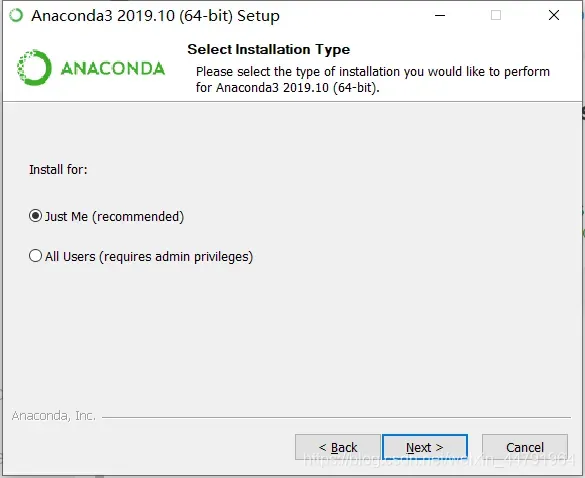
选择安装的位置,可以不安装在C盘。
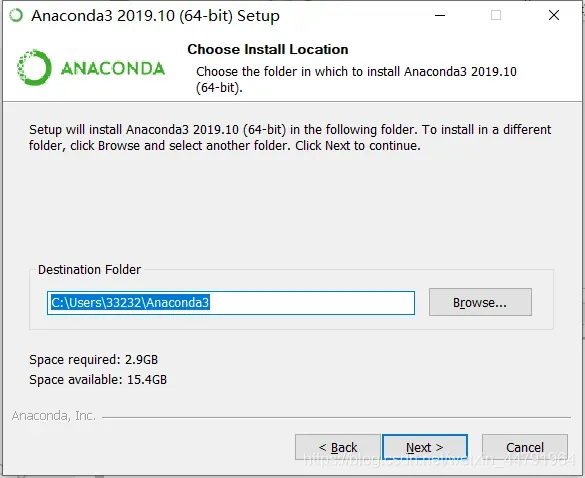
我选择了Add Anaconda to my PATH environment variable,这样会自动将anaconda装到系统的环境变量中,配置会更加方便一些。
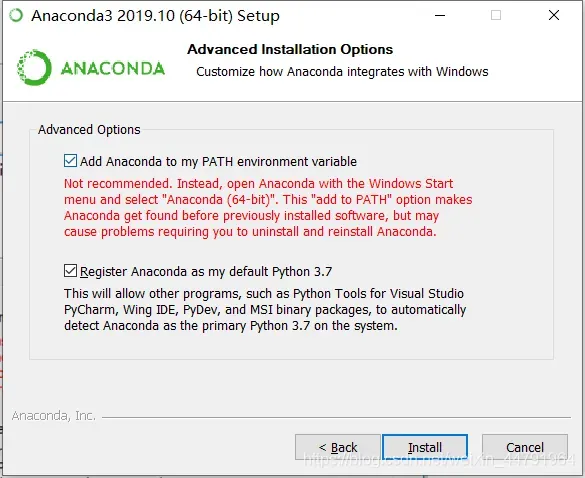
等待安装完之后,Anaconda的安装就结束了。
二、配置tensorflow2-cpu环境
1、tensorflow2-cpu环境的创建与激活
启动:

在命令提示符中输入以下命令:
conda create –n tf2-cpu python=3.6
activate tf2-cpu
总共有两条指令:
前面一条指令用于创建一个名为tensorflow2的环境,该环境的python版本为3.6。
后面一条指令用于激活一个名为tensorflow2的环境。
2、tensorflow2-cpu库的安装
由于我们所有的操作都必须在对应的环境中进行,所以我们需要在安装库之前激活环境。
activate tf2-cpu然后
使用如下指令安装即可。下述指令中,requirements.txt前方的路径是我将文件放在桌面的路径,各位同学根据自己的电脑修改。
pip install -r C:\Users\33232\Desktop\requirements.txtrequirements.txt文件内容如下:
scipy==1.4.1
numpy==1.18.4
matplotlib==3.2.1
opencv_python==4.2.0.34
tensorflow_cpu==2.2.0
tqdm==4.46.1
Pillow==8.2.0
h5py==2.10.0
三、使用tensorflow2-cpu环境
1.在pycharm中打开对应文件,并在左上角的File种选择Settings

2、打开Python Interpreter
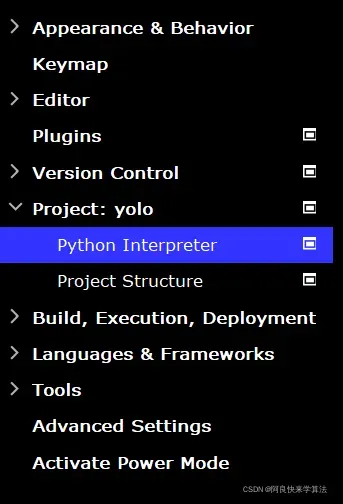
3、根据蓝色标注进行点击
4、点击 ‘+’
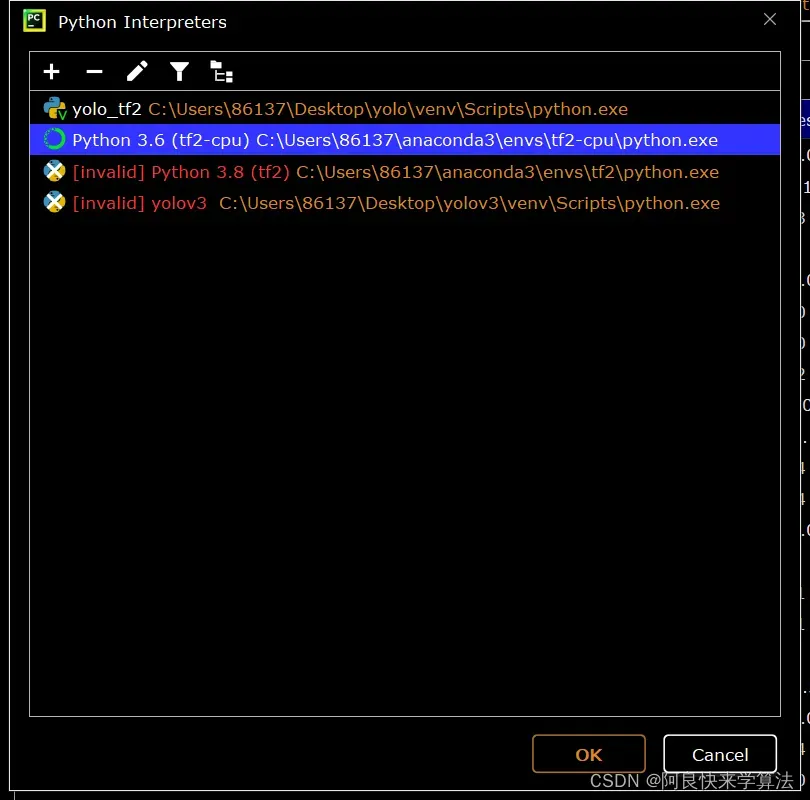
5、
在Conda Environment中选择Existing environment中的Interpreter可以选择刚刚配置好的环境
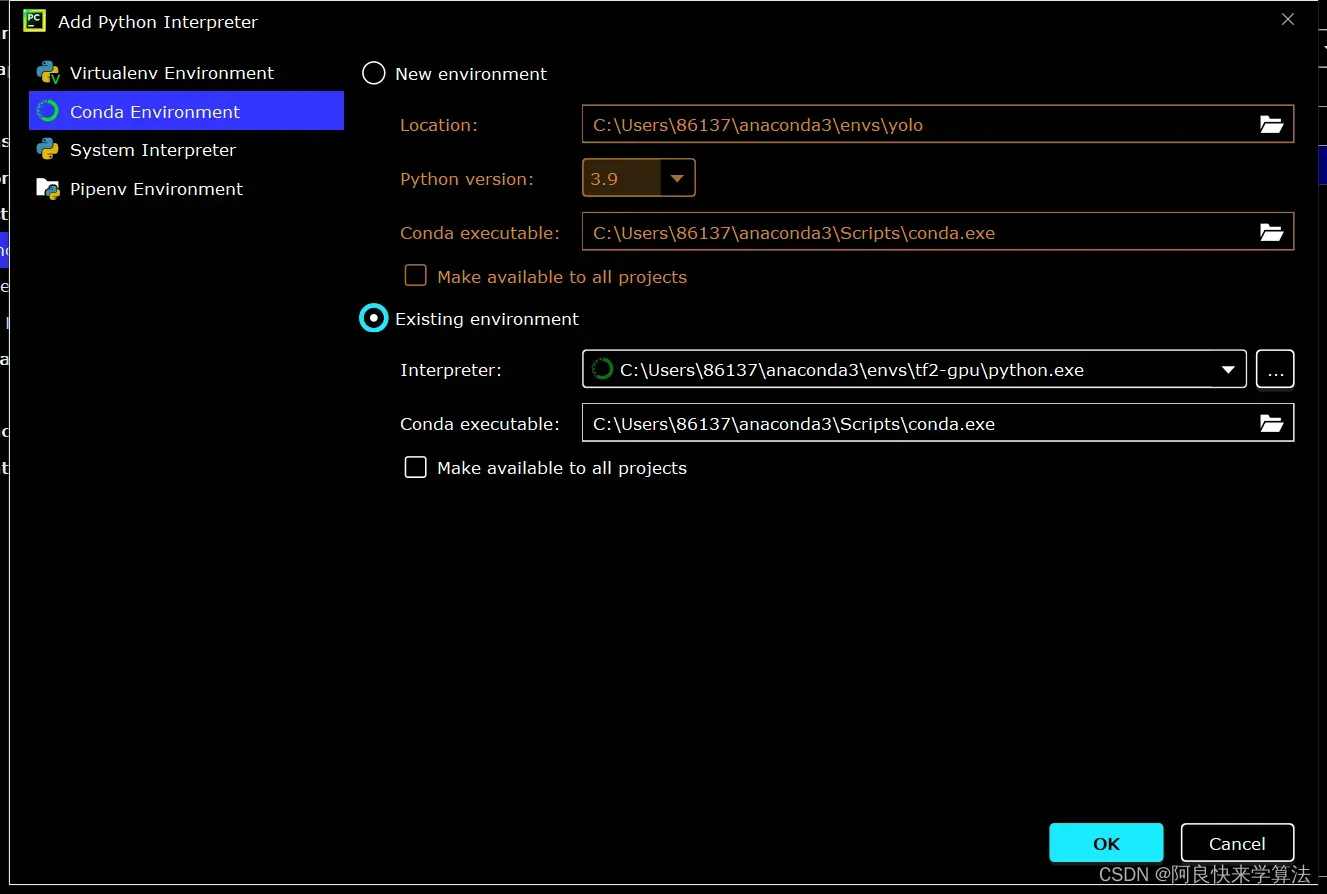
结尾:
好了,至此我们的环境安装就结束了,可以愉快的训练了!
版权声明:本文为博主阿良快来学算法原创文章,版权归属原作者,如果侵权,请联系我们删除!
原文链接:https://blog.csdn.net/qq_51831335/article/details/123159993
